情報番号:016708 【更新日:2023.12.07】
キーボード操作でパソコンを再起動する方法<Windows 10>
対応機器・対象OSとカテゴリ
| 対応機種 |
|
| 対象OS |
Windows 10 |
| カテゴリ |
Windowsの操作/設定、キーボード、Windowsの起動と終了、マウス/タッチパッドの便利な使いかた |
回答・対処方法
はじめに
プログラムをインストール/アンインストールしたときや、システムの設定を変更したときなどにパソコンを再起動する必要がある場合があります。
ここでは、キーボード操作でパソコンを再起動する方法について説明します。
- 必要なデータは必ず保存してください。保存されていないデータは消失します。
- 起動中のプログラム、アプリは終了してください。
- Disk LED、ブリッジメディアLED、SD Card LED、ディスクトレイLEDが点灯中は、電源を切らないでください。データが消失するおそれがあります。
操作手順
※本手順は、Windows 10 2022 Update(Windows 10 バージョン 22H2)を元に作成しています。バージョンが異なると若干手順や画面が異なる場合があります。ご了承ください。お使いのパソコンのWindows 10バージョンを確認するには、[017041:Windowsのバージョンとビルド番号を確認する方法<Windows 10>]を参照してください。
※Windowsタブレット/デタッチャブルモデルをお使いの場合は、付属またはオプションのキーボードを接続していることを前提としています。
- キーボードの[Windowsロゴ]キー(
 )を押しながら、[X]キーを押します。
)を押しながら、[X]キーを押します。 - 画面左下にクイックリンクメニューが表示されます。[U]キーを押して、[シャットダウンまたはサインアウト(U)]を選択します。
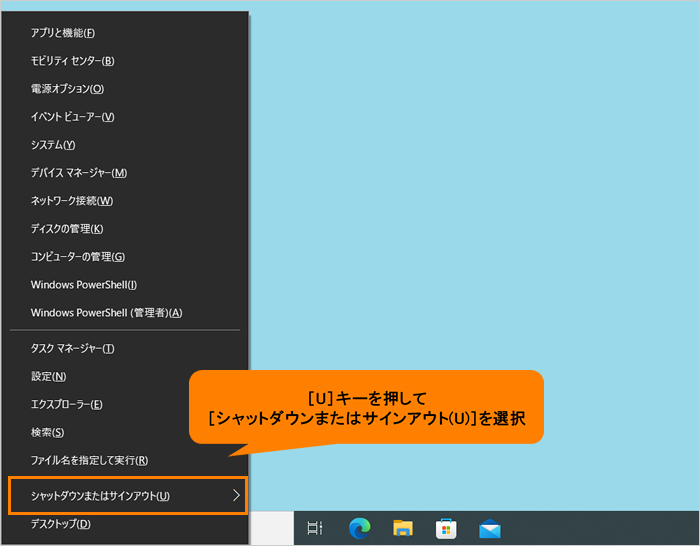 (図1)
(図1)
- 表示されたメニューから[R]キーを押して、[再起動(R)]を選択します。
※「Windows Update」機能を利用して更新モジュールがインストールされている状態のときは[更新して再起動(R)]と表示されます。
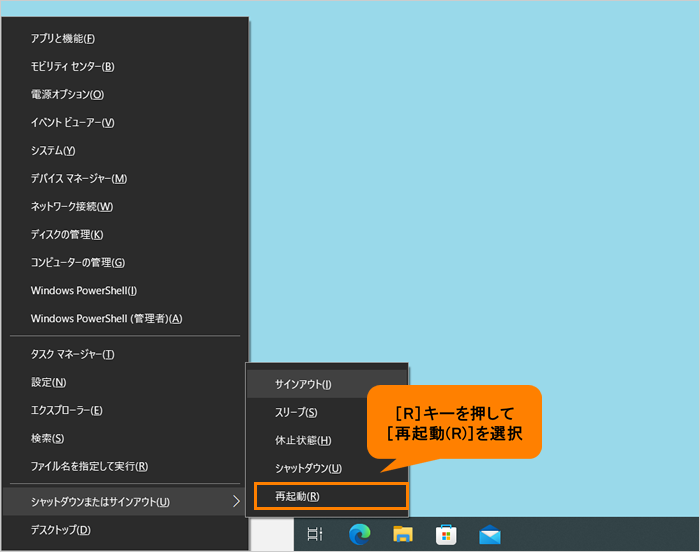 (図2)
(図2)
- パソコンが自動的に再起動します。
操作は以上です。
関連情報
以上
 )を押しながら、[X]キーを押します。
)を押しながら、[X]キーを押します。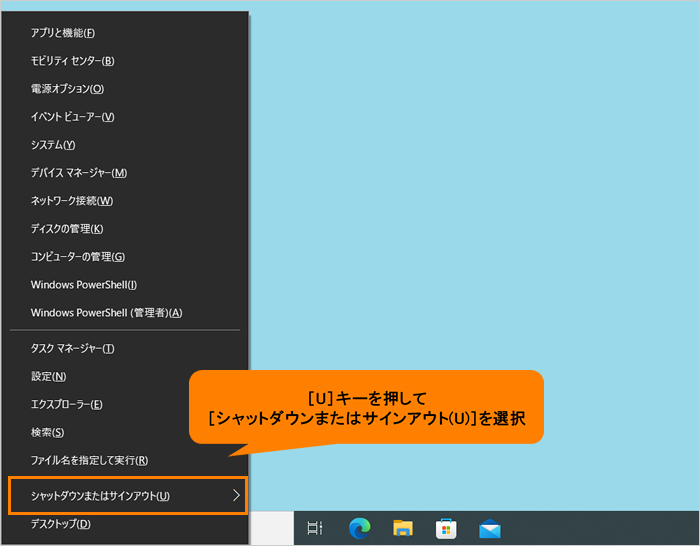 (図1)
(図1)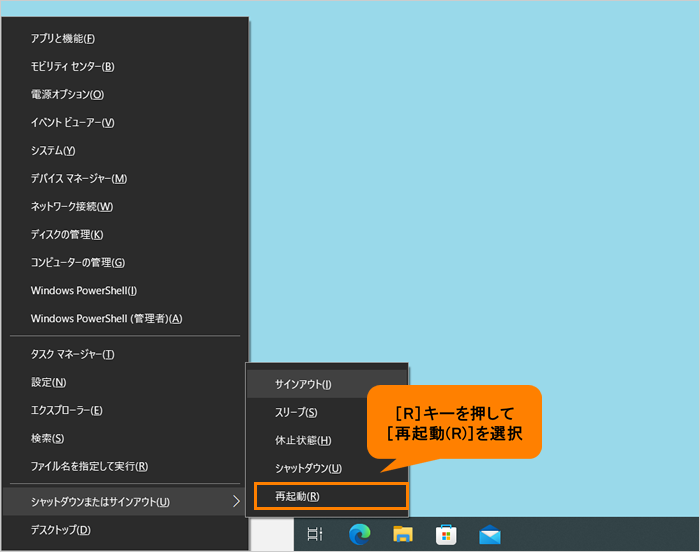 (図2)
(図2)